3 moyens simples pour accéder à iCloud
Jul 26, 2024 • Déposé à: Gestion de données de l'appareil • Des solutions éprouvées
Apple n'offre que 5 Go de stockage gratuit pour chaque compte iCloud. Si votre stockage iCloud est presque plein, vous obtiendrez les fenêtres contextuelles ennuyeuses tous les jours. Pour éviter ce problème, voici 14 astuces simples pour vous aider à réparer le stockage iCloud plein sur votre iPhone / iPad.
- Préparation : Eviter la perte de données lors de la suppression du compte iCloud
- Partie 1 : Comment supprimer un compte iCloud sur iPhone/iPad?
- Partie 2 : Comment désactiver iCloud sur Mac?
- Partie 3 : Comment supprimer iCloud sur les ordinateurs Windows?
- Partie 4 : Comment supprimer votre compte iCloud sans mot de passe?
Préparation : éviter la perte de données lors de la suppression du compte iCloud
Avant de commencer, c'est important de souligner que nous devons sauvegardr les données d'appareils en cas de problème. Comme nous le savons tous, nous pouvons choisir de sauvegarder l'ensemble de notre appareil avec iTunes. Mais cette méthode n'est ni flexible ni conviviale. Cela ne nous permet pas de prévisualiser et de sauvegarder de manière sélective les fichiers iPhone. En ce qui concerne les fichiers de sauvegarde iTunes, nous ne pouvons pas les lire normalement sur l'ordinateur en raison du problème de compatibilité des formats. Afin d'essayer une manière plus flexible de sauvegarder les données de notre iPhone avant de supprimer le compte iCloud, nous vous recommandons Dr.Fone - Sauvegarde de Téléphone (iOS). Il est conçu pour sauvegarder sélectivement les données de l'iPhone sur un ordinateur ou sur d'autres appareils.
Les étapes pour sauvegarder sélectivement les fichiers iPhone avec Dr.Fone
Lancez Dr.Fone et connectez simplement votre appareil à l'ordinateur. Ensuite, sélectionnez "Sauvegarde de Téléphone" parmi tous les outils.

Une fois que l'appareil est connecté avec succès à notre ordinateur, cliquez sur Sauvegarder sous l'onglet Sauvegarde des données du périphérique.

Dr.Fone détectera automatiquement l'appareil et affichera les types de fichiers à sélectionner. Nous pouvons choisir ce que nous voulons et cliquer sur "Sauvegarder" pour lancer le processus de sauvegarde

Ici, nous pouvons voir que Dr.Fone sauvegarde nos fichiers.

Une fois le processus de sauvegarde des données terminé, vous pouvez soit ouvrir un emplacement de sauvegarde pour vérifier le fichier de sauvegarde enregistré sur le stockage local, soit cliquer sur Afficher l'historique de sauvegarde pour vérifier tous les fichiers de sauvegarde sur votre ordinateur.

Cliquez sur le bouton Afficher pour vérifier le contenu de la sauvegarde. Cochez simplement ce que vous voulez et cliquez sur "Exporter vers PC" pour restaurer sur l'appareil ou exporter les fichiers sélectionnés vers l'ordinateur.

Partie 1 : Comment supprimer un compte iCloud sur iPhone/iPad?
À condition que nous ayons sauvegardé l'iPhone sans mot de passe à l'avance, nous pouvons supprimer le compte iCloud sans vous soucier de la perte de données.
Les étapes pour supprimer un compte iCloud sur iPhone / iPad
- Appuyez sur l'application Paramètres, puis faites défiler vers le bas pour trouver iCloud.
- Appuyez sur "iCloud" pour l'ouvrir.
- Faites défiler vers le bas jusqu'à ce que vous trouviez «Supprimer le compte», puis appuyez dessus.
- Appuyez à nouveau sur «Supprimer» pour confirmer la suppression du compte iCloud.
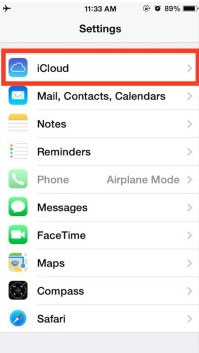
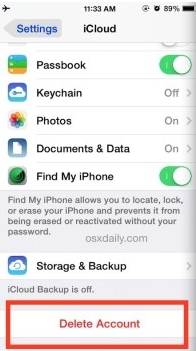
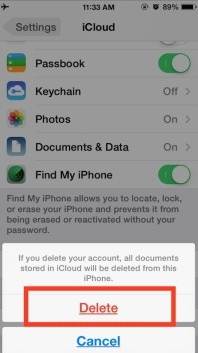
Au cours de ces trois étapes, vous pouvez supprimer efficacement votre compte iCloud de votre iPhone ou iPad. Une fois cela fait, vous vous retrouverez avec un compte iCloud vide et vous pourrez choisir de créer un nouvel identifiant Apple ou de passer à un autre compte iCloud. Mais il vous est suggéré de sauvegarder votre iPhone avant de supprimer votre compte iCloud. Veuillez vous référer à la partie Préparation de cet article pour obtenir les détails.
Vous pourriez aimer aussi:
- Top logiciel gratuit de récupération de données iPhone pour Windows et Mac
- 3 façons de récupérer les messages supprimés de l'iPhone
- Oubliez le mot de passe de votre identifiant Apple? Voici ce qu'il faut faire >>
- Comment supprimer votre compte iCloud avec ou sans mot de passe
- Rinitialiser l'iPhone sans Identifiant Apple
Partie 2 : Comment désactiver iCloud sur Mac?
Si vous devez désactiver iCloud sur Mac, suivez ces étapes très simples.
Étape 1: Cliquez sur l'icône Apple, puis "Préférences Système" dans le menu contextuel.
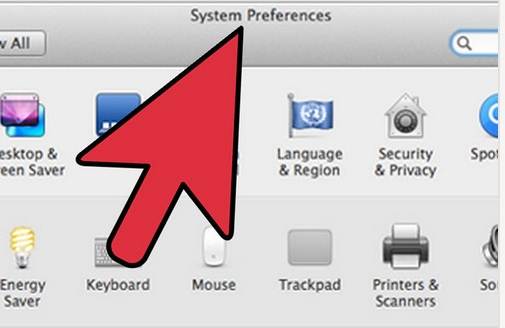
Étape 2: Dans la fenêtre Préférences Système, cliquez sur "Mail, Contacts, Calendriers".
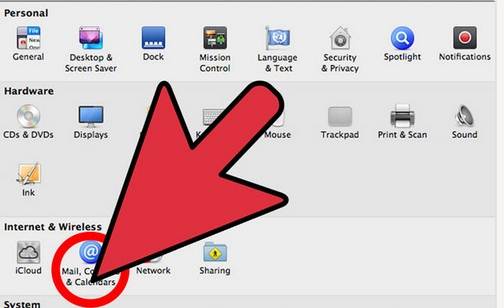
Étape 3: Choisissez iCloud dans le volet gauche de la fenêtre obtenue.
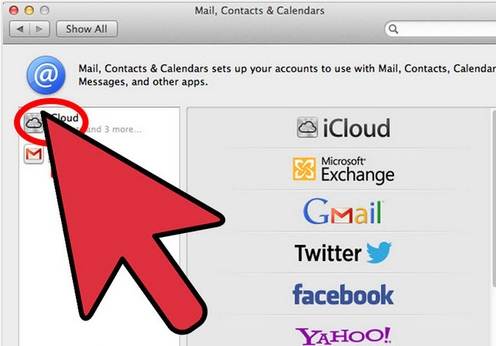
Étape 4: Vérifiez la boîte à côté de l'App que vous voulez désactiver ou activer dans le volet à droite.
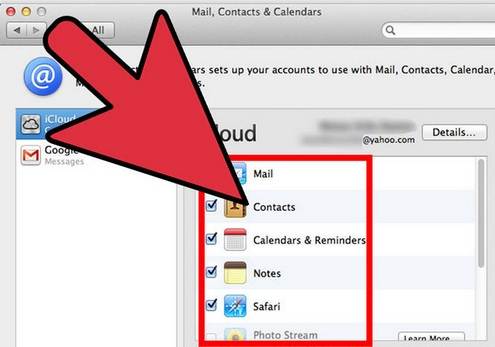
Partie 3 : Comment supprimer iCloud sur les ordinateurs Windows?
Si votre compte iCloud est sur un ordinateur Windows et vous voulez le supprimer, voici une étape par étape sur la façon de le faire facilement. Mais avant de passer aux étapes, il est important que vous avez une sauvegarde pour toutes vos informations sur l’iCloud.
Les étapes pour supprimer iCloud sur les ordinateurs Windows
Étape 1: Sur votre PC Windows, cliquez sur "Démarrer" et lorsque vous voyez le Panneau de Configuration, choisissez "Désinstaller un programme".
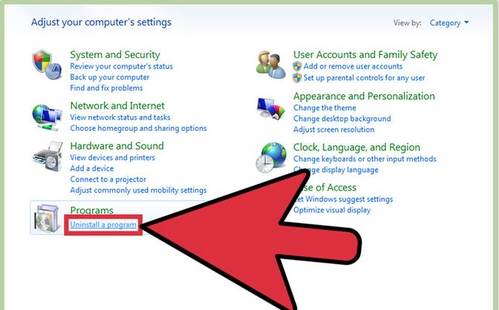
Étape 2: Trouvez iCloud dans la liste des programmes sur votre ordinateur.
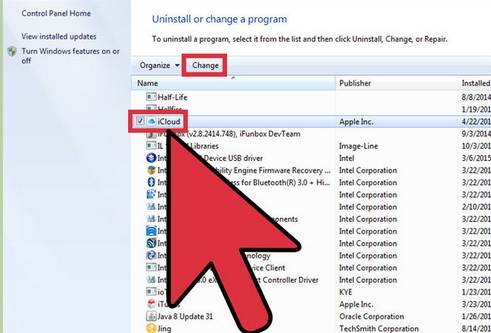
Étape 3: Sélectionnez Supprimer iCloud pour Windows de cet ordinateur lorsque vous êtes invité. Cliquez ensuite sur "Oui" pour confirmer la suppression, puis attendez que le processus soit terminé.
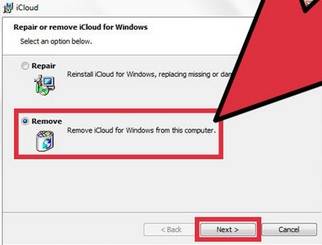
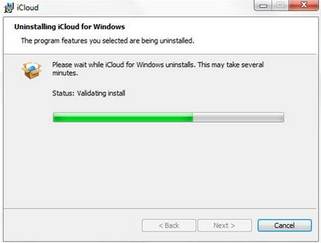
Étape 4: Cliquez sur "Oui" lorsque le PC demande si vous voulez iCloud pour le faire des changements. Une fois que le processus est terminé, cliquez sur "Terminer" et après redémarrer manuellement votre système.
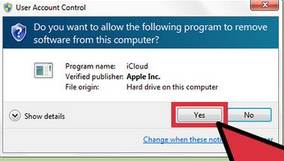
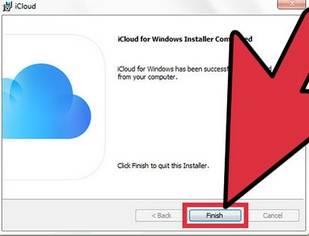
Partie 4 : Comment supprimer votre compte iCloud sans mot de passe?
Le compte iCloud est un excellent moyen pour les utilisateurs Apple de synchroniser les données de leur téléphone, mais vous devrez peut-être supprimer votre compte iCloud pour des raisons personnelles. C'est normal, mais si vous avez oublié votre mot de passe iCloud et vous souhaitez supprimer votre compte iCloud, comment pouvez-vous le faire en quelques étapes simples ?
Les étapes pour supprimer un compte iCloud sur iPhone / iPad
Si vous avez oublié le mot de passe de l'iPhone et souhaitez supprimer le compte iCloud sans mot de passe, voici comment procéder en quelques étapes simples.
Étape 1: Allez dans l'application Réglages et trouvez iCloud. Cliquez dessus pour l'ouvrir. Lorsque vous êtes invité pour un mot de passe, entrez un nombre aléatoire quelconque. Cliquez ensuite sur "Terminé".
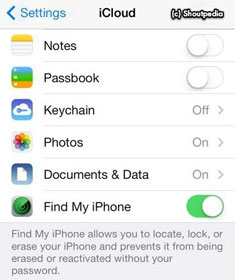
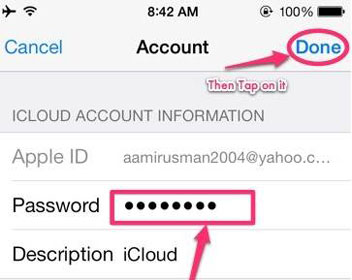
Étape 2: iCloud vous dira que le nom d'utilisateur et mot de passe que vous avez saisi sont incorrects. Cliquez sur "OK" puis "Annuler" pour revenir à la page principale iCloud. Ensuite, appuyez sur Compte à Nouveau, mais cette fois, retirez la description et puis cliquez sur "Terminé".
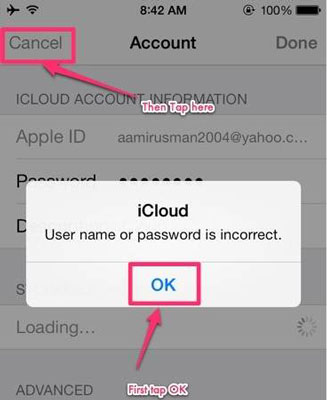
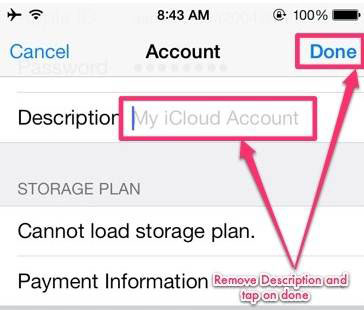
Étape 3: Cette fois-ci, Vous serez ramené à la page principale iCloud sans avoir à entrer votre mot de passe. Vous remarquerez également que la fonction "Trouver Mon iPhone" a été désactivé automatiquement. Vous pouvez ensuite faire défiler vers le bas et appuyez sur "Supprimer". Vous serez invité à confirmer la suppression que vous pouvez faire en cliquant sur "Supprimer" à nouveau.
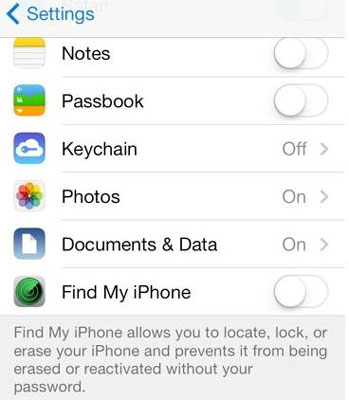
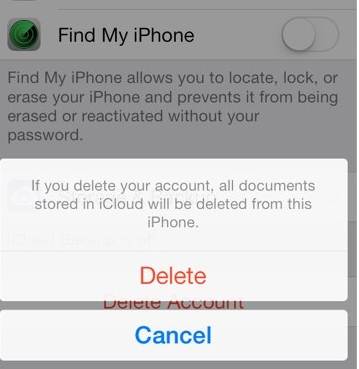
Que faire si les étapes ci-dessus ne permettent pas de supprimer le compte iCloud sans mot de passe ?
Si les étapes ci-dessus échouent, vous devez contourner l'activation iCloud avant de supprimer le compte iCloud, car le mot de passe est oublié. Donc, ici, je vais vous partager un site Web de suppression iCloud pour déverrouiller le verrouillage iCloud (supprimer le compte iCloud) sans mot de passe.
Remarque: Pour être honnête, cette méthode ne peut pas garantir un taux de réussite de 100%, mais vous pouvez quand même l'essayer.
Les étapes pour déverrouiller votre compte iCloud en ligne
- Accédez au Déverrouillage Officiel de l'iPhone et cliquez sur «iCloud Unlock» sur le côté gauche de la fenêtre.
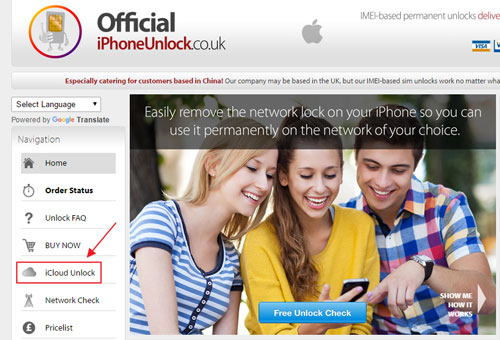
- Sélectionnez votre modèle d'iPhone et entrez le code IMEI de votre appareil. Si vous ne savez pas comment trouver votre numéro IMEI, vous pouvez cliquer sur le texte bleu "Cliquez ici si vous avez besoin d'aide pour trouver votre IMEI" ci-dessous.
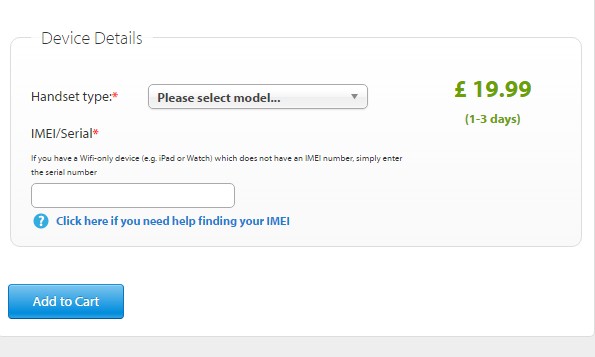
- Ensuite, vous pouvez recevoir un message de confirmation indiquant que votre iCloud sera déverrouillé dans un à trois jours.
Donc, ici, vous déverrouillez simplement votre compte iCloud. J'espère qu'il vous sera utile de contourner l'activation iCloud qui est confronté à ce genre de problèmes. Vous pouvez laisser vos commentaires ci-dessous pour me faire part de vos problèmes. Je suis là pour vous aider à le faire.
iCloud
- Problèmes et solutions iCloud
- 1. Récupérer un mot de passe iCloud
- 2. Contourner l'activation iCloud
- 3. Réparer la demande répétée de connexion iCloud
- 4. Contourner le verrouillage d’iCloud
- Gestion du compte iCloud
- 1. Supprimer votre compte iCloud
- 2. Solution pour la perte de mot de passe de l'identifiant Apple
- 3. Gérer plusieurs appareils Apple avec un Apple ID
- 4. Modifier un compte iCloud
- Gestion des données iCloud
- 1. Accéder à la sauvegarde iCloud
- 2. Restaurer WhatsApp à partir d'iCloud
- 3. Récupérer les photos depuis iCloud
- 4. Récupérer les fichers depuis iCloud








Blandine Moreau
staff Editor